Så här lägger du in filer i andra filer med Steganography i Windows

Har du dokument eller bilder som du inte vill att någon ska hitta? Läs vidare för att ta reda på hur du kan integrera dina viktiga filer inuti andra filer så att ingen någonsin kommer att veta att de existerade, förutom du självklart.
Dölj data
Gå vidare till EmbeddedSW-webbplatsen och ta tag i en kopia av OpenPuff.
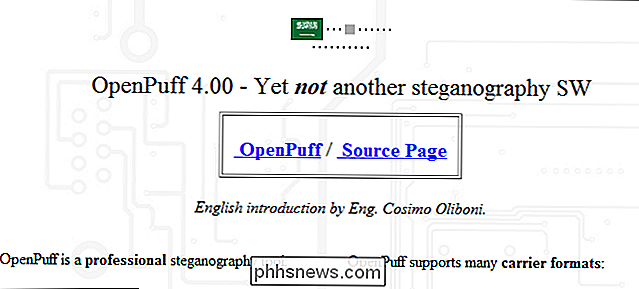
När det har laddats ner, extrahera och starta det, klicka på Hide-knappen.

Det första du behöver göra är att ange 3 unika lösenord.
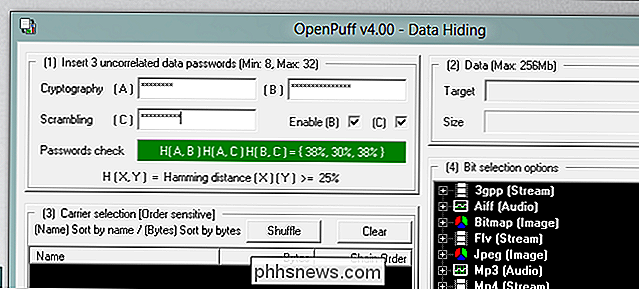
Nu kan du välja den fil du vill ha att dölja.
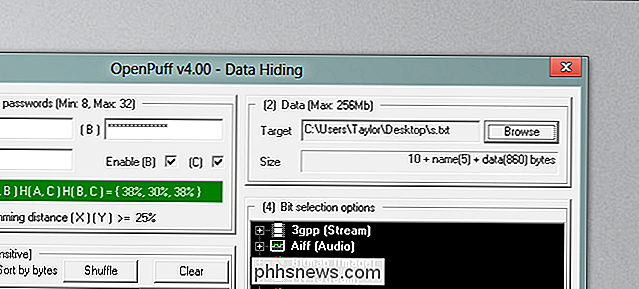
Slutligen måste du lägga till en eller flera bärare, det här är de filer som du vill dölja din fil inuti.
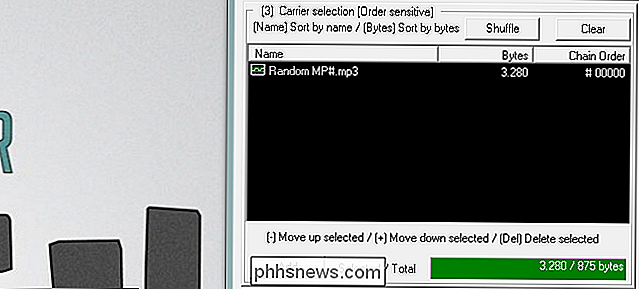
Gå sedan vidare och klicka på Dölj data-knappen, du kommer att bli uppmanad till var du vill spara den nya filen.
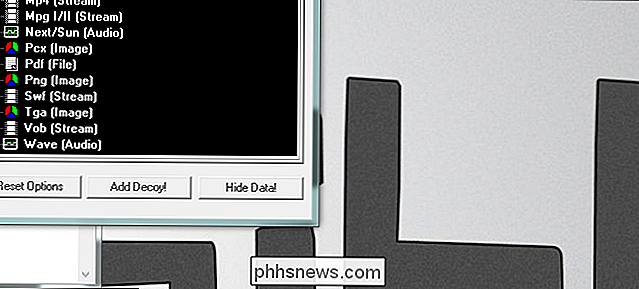
Utdragning av dina filer
När dina filer är gömda kommer du noga att få dem tillbaka vid någon tidpunkt, för att göra det, starta OpenPuff den här gången och klicka här. > Lägg sedan in lösenord som du brukade dölja filen.

Nu måste du ange din Carrier, om du använde mer än en, måste du se till att du annonserar d dem alla i rätt ordning.
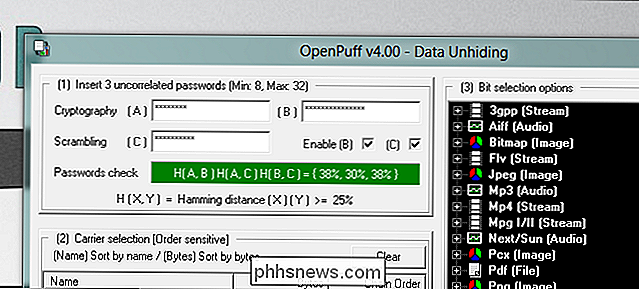
Klicka sedan på knappen omhändertagna och välj en plats för att spara din dolda fil.

När du är klar kommer du att få en rapport som kommer att berätta namnet på filen som var dold .
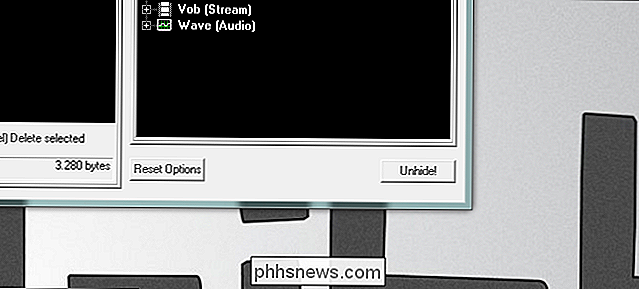
Det är allt det finns.
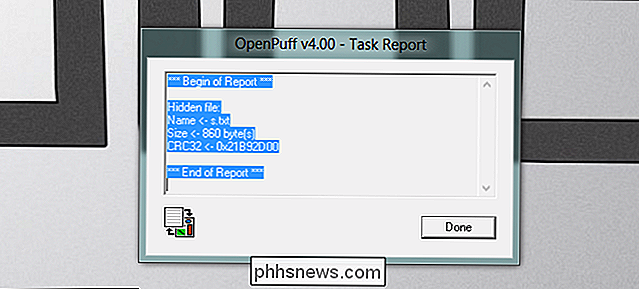

Vad är Wi-Fi-system för trådlöst nätverk och hur fungerar de?
Om ditt hem Wi-Fi-nätverk har döda fläckar eller inte når över hela ditt hus, så kanske du har nyligen ansett att få ett nätverks Wi-Fi-system. De har höjt sig i popularitet, men vad är nätverks Wi-Fi och hur är det annorlunda än en traditionell Wi-Fi-extender? Vad är trådlöst Wi-Fi? Wi-Fi-förlängare har länge varit populära alternativet när det gäller att lösa Wi-Fi-dödpunkter i hemmen, men med införandet av nätverks-Wi-Fi-system under de senaste åren har många lediga användare blivit iögonfallande av dessa nya system istället, främst beroende på hur lätt de är konfigurera och använda.

Rapporterna om MP3-filformatets död har varit kraftigt överdrivna. Under den senaste veckan sprang nyheter på internet om historier som hävdar att MP3 är död. Detta verkar komma från ett missförstånd av ett pressmeddelande, och andra försöker spela copycat för klick. Så vad handlar det om MP3, och varför tror folk att det dog?



